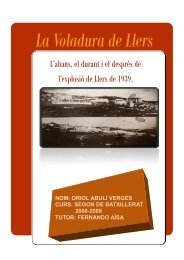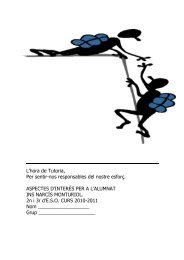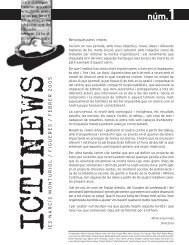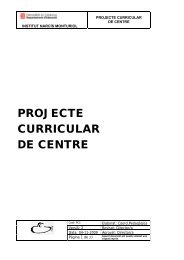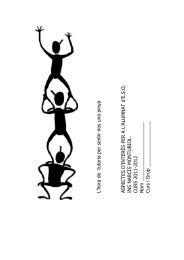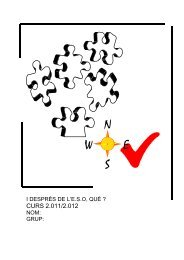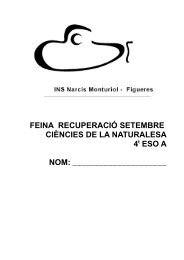Treball de recerca - IES NarcÃs Monturiol
Treball de recerca - IES NarcÃs Monturiol
Treball de recerca - IES NarcÃs Monturiol
You also want an ePaper? Increase the reach of your titles
YUMPU automatically turns print PDFs into web optimized ePapers that Google loves.
Bubble Racer: Com crear un vi<strong>de</strong>ojoc amb Blen<strong>de</strong>r<br />
Robert Planas<br />
Po<strong>de</strong>m seleccionar tots els vèrtex usant la tecla “A”, si la tornem a púlsar es <strong>de</strong>-seleccionen.<br />
Com que volem girar la malla i no l'objecte, per tal <strong>de</strong> no modificar les coor<strong>de</strong>na<strong>de</strong>s locals,<br />
seleccionem tots els vèrtex i girem l'objecte 90 graus en l'eix X. “R(Rotate); X; 90”.<br />
Ara crearem una pertorbació al mig <strong>de</strong> la malla. Amb la selecció <strong>de</strong> vèrtex activada,<br />
pressionem la tecla “ALT” i a continuació un eix. Tots els eixos consecutius es marcaran<br />
formant un anell. Po<strong>de</strong>m seleccionar altres anells amb “SHIFT+ALT” i aixi obtenir anells <strong>de</strong><br />
cares. En aquest cas seleccionem les dos cares més pròximes al eix paral·lel <strong>de</strong>l mig. Ara ja<br />
només falta extrudir-les “E”(Extru<strong>de</strong>). Extrudir ens serveix per crear una altre conjunt <strong>de</strong><br />
vèrtex igual, enllaçat a la malla. Sense aquesta eina hauríem <strong>de</strong> copiar els vèrtex manualment<br />
amb “SHIFT+D”(Duplicate), <strong>de</strong>struir la cara sobrant “X”, i omplir les cares que ens interessin<br />
“F”(Face), una feina bastant pesada.<br />
Al moment <strong>de</strong> extrudir no en modifiquem la posició, sinó que simplement cliquem “ENTER”<br />
per confirmar l'extrusió. A continuació pressionem “S”(Scale). Escalar vol dir que tots els<br />
vèrtex seleccionats s'ajuntaran o separaran per tal d'augmentar o reduir la grandària <strong>de</strong> la<br />
selecció. Igual que hem fet amb la rotació, si ara escrivim un numero podrem operar amb<br />
precisió. Aixi dons escalem en tots els eixos a 1:1,25, o el que és el mateix 0,8. Cal tenir en<br />
compte que en l'escriptura anglesa i en programació, les comes que marquen <strong>de</strong>cimals<br />
s'escriuen com a punts, i les comes que marquen els milers no s'escriuen, així el numero<br />
“2.100,67” s'escriu com “2100.67”. Po<strong>de</strong>m acabar d'ajustar el gruix si tornem a escalar però<br />
aquest cop només en l'eix Y: “S;Y;1.1”<br />
Ara només fa falta donar-l'hi color a la bubble. Per fer-ho anem al menú <strong>de</strong> materials <strong>de</strong>l<br />
panell d'opcions i afegim un nou material. Aquí hi podrem especificar propietats que facin que<br />
tingui un aspecte <strong>de</strong> plàstic, <strong>de</strong> ferro, <strong>de</strong> goma, etc. Ara anem al menú <strong>de</strong> textures i afegim una<br />
nova textura <strong>de</strong>l tipus Image or Move. Seleccionem la textura que haurem creat prèviament en<br />
GIMP. A continuació anem a la pestanya Mapping <strong>de</strong>l menú <strong>de</strong> textures i en el botó <strong>de</strong><br />
coor<strong>de</strong>na<strong>de</strong>s marquem UV. De moment no tenim cap UV Map creat, per crear-ne un <strong>de</strong><br />
manera ràpida anem a la configuració <strong>de</strong> finestres i seleccionem UV Editing. Un cop allà ens<br />
situem al panell <strong>de</strong> vista 3D i en el menú View seleccionem Orthograpyc i Right. “Numpad 5;<br />
Numpad 3”. A continuació amb tots els vèrtex seleccionats anem a Mesh > UV Unwrap ><br />
Pàg. 10